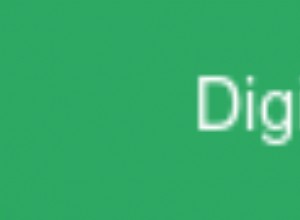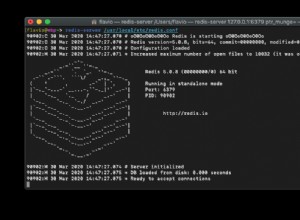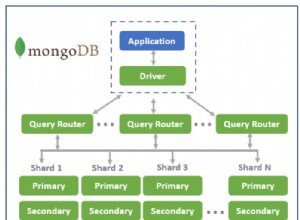Първо трябва да знаете, че има два режима за вграждане на Power BI - user owns data и app owns data . При първия режим, при вграждане, потребителят ще се удостовери, като използва собствения си акаунт в Power BI Pro, т.е. всеки от вашите потребители се нуждае от лиценз за Power BI Pro. С по-късния се нуждаете само от един "главен акаунт", който ще се използва за удостоверяване. Разликите в внедряването не са огромни, така че ще опиша app owns data .
Трябва да направите следното:
-
Регистрирайте приложение - отидете на dev.powerbi.com/apps и регистрирайте собствено приложение. Изберете кои разрешения да му предоставите (ако не сте сигурни, за първите си тестове просто дайте всички). Копирайте guid - това е идентификаторът на приложението, известен още като клиентски идентификатор.
-
Следващата стъпка е да се удостоверите от вашето приложение и да получите токен за достъп. Използвайте Azure Active Directory Authentication Library ( ADAL) за това - извикайте някои от
acquireTokenметоди наAuthenticationContextклас. -
Използвайте този маркер за достъп, за да извикате Power BI REST API и да получите
embedUrlна елемента, който искате да вградите, напр. отчет . -
Използвайте клиент на Power BI JavaScript за действително вграждане на този елемент. Трябва да инициализирате един конфигурационен клас за вграждане и предава информация за типа на елемента (отчет, табло за управление, плочка), къде да го намерите (embedUrl), удостоверяване (токен за достъп), някои други опции за конфигурация (показване или скриване на панела с филтри, навигация и т.н.), филтри, които да бъдат приложени и скоро. В случай, че ще използвате токена за достъп, придобит по-горе, задайте
tokenTypeда бъдеAAD. Този токен има много привилегии, така че от съображения за сигурност може да искате да използватеEmbedтокен вместо това. В този случай използвайте токена за достъп, за да извикате отново REST API (напр. Отчети GenerateTokenInGroup ). -
Обадете се на
powerbi.embedметод на JavaScript клиента, подайте вградената конфигурация, за да визуализирате този Power BI елемент във вашето приложение.
Ето някои ресурси, които трябва да прочетете:
- Урок:Вграждане на мощност BI съдържание в приложение за вашите клиенти
- Урок:Вградете Power BI съдържание в приложение за вашата организация
- Основи на вграждането
- Power BI Embedded Playground
- Примери за разработчици на PowerBI